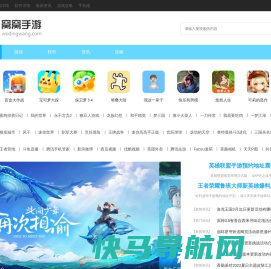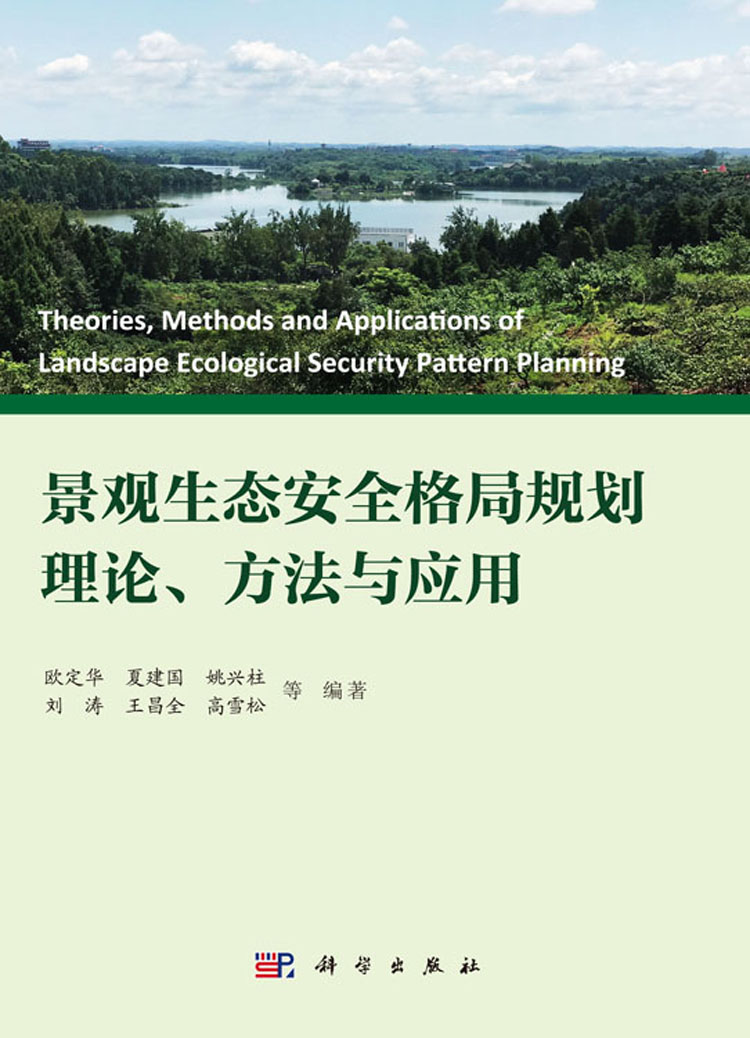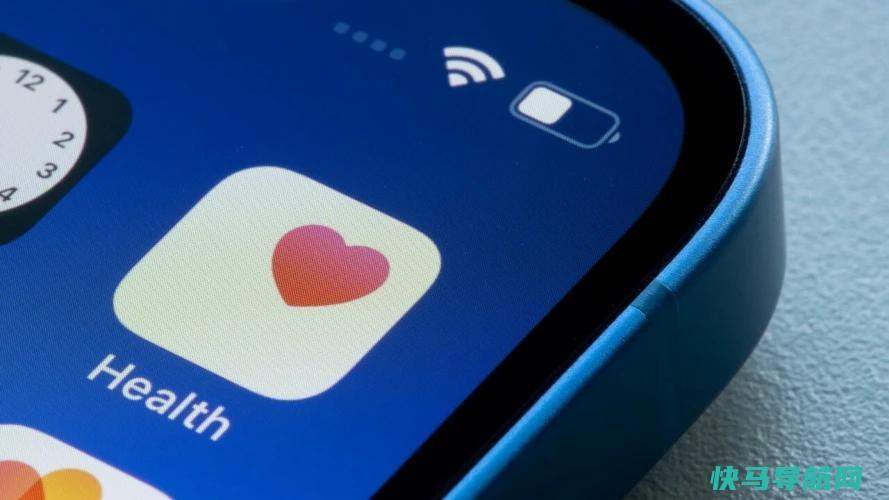如何更新电脑的基本输入输出系统
每台电脑里都潜藏着一个微小的BiOS芯片,当你按下电源按钮时,它就会位于你的主板上,为你的系统注入活力。它不仅为您的PC供电,还有助于保护它–AMD决定与合作伙伴合作,在新的Ryzen 7000 X3D芯片开始真正(尽管不经常)烧毁后,推出AM5主板的关键BIOS更新就是明证。
BIOS代表基本输入和输出系统,而BIOS芯片初始化您PC中的所有其他设备,如CPU、GPU和主板芯片组。但几年前,主板制造商与微软和英特尔合作,推出了一种被称为UEFI(统一可扩展固件接口)的传统BIOS芯片的替代品。
今天出厂的几乎每一块主板都有UEFI芯片,而不是BIOS芯片(事实上,UEFI是Windows 11系统的要求),但它们都有相同的核心目的:准备系统引导进入操作系统。尽管如此,大多数人仍然把UEFI称为“基本输入输出系统”,因为这个术语很熟悉。
了解您的UEFI很重要,这样您就可以了解如何(以及是否)利用主板制造商提供的BIOS更新附带的功能更新和错误修复。

新的芯片和主板平台通常会在其生命周期的早期收到大量的BIOS版本,以解决错误。
您的主板很可能使用主板制造商在其构建时安装的任何固件版本。在主板的整个生命周期中,制造商会发布新的固件包或BIOS更新,以支持新的处理器和内存,或解决常见的错误。然而,多年来,更新到更新固件版本的唯一真正原因是为了解决UEFI中的错误,或者换成比主板更新的CPU。
有些人喜欢定期检查和更新他们的UEFI固件包,只是为了保持最新。这一度被认为是一种有风险的做法,因为固件更新过程可能会像在Android手机上闪存自定义ROM一样可能会对主板进行烧砖。最好不要更新您的UEFI固件,除非更新后的固件提供了您需要的特定功能。
也就是说,如果您使用的是刚出厂的芯片或主板平台,那么您可能想要保持最新的BIOS更新–看看上面提到的AMD Fresh AM5主板平台的那些关键的BIOS更新。生活在尖端往往需要勤奋。
在尝试更新BIOS之前,请确保您备份了关键数据!这些更新会改变您PC的核心方面,如果出现任何问题,备份至关重要。

1.查找您当前的BIOS版本:
在升级您的BIOS之前,请确保您实际安装的是新版本。找到您的BIOS版本的最简单方法是通过输入以下命令打开系统信息应用程序
消息信息
进入Windows搜索栏。在打开的窗口中,您的BIOS版本应该显示在您的处理器速度下方的右侧。记录您的版本号和日期,然后将其与制造商网站上您的主板支持页面上提供的最新版本进行比较。
2.进入UEFI BIOS:
当您启动PC时,您将看到通知您按下哪个按钮以进入UEFI BIOS的文本。按下它!(所需的确切按钮和每个主板实际的UEFI控制面板的设计各不相同,因此这些说明将更多地成为指南,而不是逐步说明。)
3.引导进入UEFI控制面板(如果可能):
尽管并非所有主板都提供此功能,但在某些型号的主板上,您可以引导至UEFI控制面板,并使用内置更新实用程序连接到互联网并从制造商的服务器刷新最新固件。这一极好的功能使更新到更新的固件版本变得尽可能轻松。
对于不支持此功能的主板,这一过程会更复杂一些。

4.从主板的支持页面查找最新的BIOS更新:
转到制造商网站上的主板支持页面。最新的BIOS更新应位于支持和下载部分。
5.下载并解压缩BIOS更新文件
6.将更新文件传输到usb闪存驱动器
7.重新启动计算机进入UEFI控制面板
8.
启动UEFI的固件更新工具或闪存工具,并将PC的现有固件备份到闪存驱动器:
这可以在出现问题的情况下保护您。
9.使用相同的UEFI实用程序选择您保存在闪存驱动器上的新固件映像:
运行固件更新实用程序应该只需要几分钟,但请确保在此过程中不要关闭您的PC。
这一点很关键
10.刷新过程完成后,重新启动计算机:
您更新的PC基本输入输出系统已准备就绪。
一些制造商提供的实用程序可以通过运行.exe文件直接从Windows内部更新您的UEFI芯片,但我们强烈建议使用上面两种方法之一来避免任何问题。
同样,更新你的电脑的基本输入输出系统可以提供很多好处,但了解其中的风险是很重要的。如果没有明确的、令人信服的理由更新您的UEFI固件,请不要碰它。也就是说,如果你想把一个较新的CPU放到一个较旧的主板上,那么很明显,你的未来会有一个更新的BIOS。
更新于2023年5月1日,以参考AMD针对AM5主板的BIOS更新。
外链关键词: 美版康宝莱真伪查询 数控专业工作简历模板 建设工程监理统计报表系统 文科院校的专业有哪些专业 2021本科生学历占比 西安暖气费收费标准 康宝莱蛋白粉过期半年能吃吗 交通灯控制电路设计本文地址: https://www.q16k.com/article/f2f54b0eabd0dba89177.html
 用户中心
用户中心